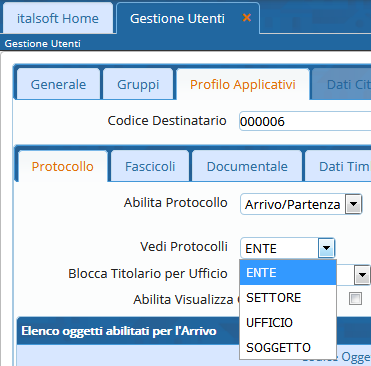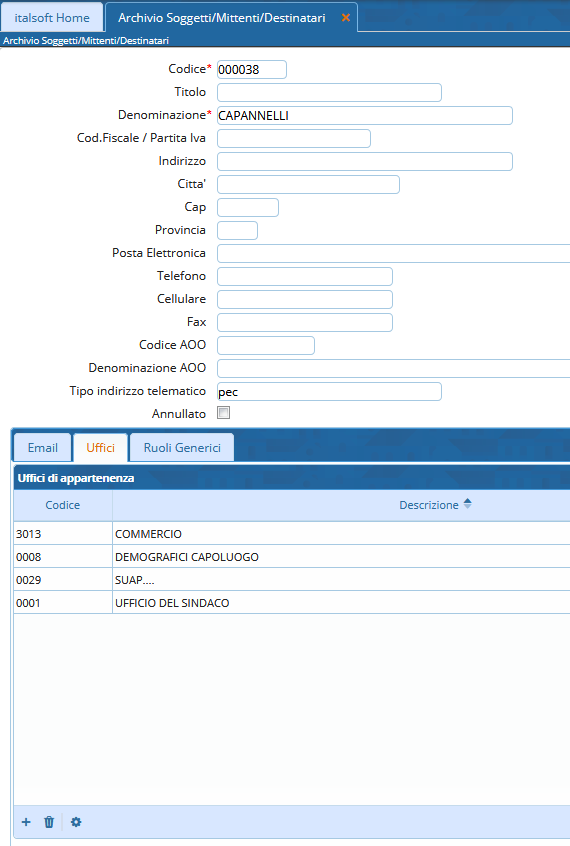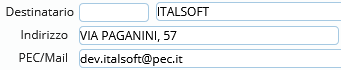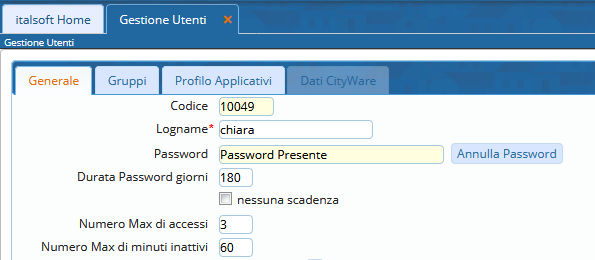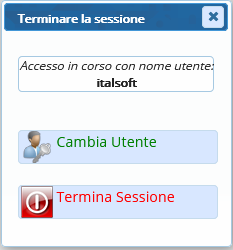Indice
FAQ
In fase di ricerca, alcuni protocolli non sono visibili
1) L'utente potrebbe non avere i permessi per visualizzare i protocolli che ha cercato.
Ogni utente possiede determinate visibilità in base al ruolo che ricopre: per SOGGETTO (solo i protocolli che ha inserito), per UFFICIO (solo i protocolli creati negli uffici di cui fa parte), per ENTE (tutti i protocolli dell'ente).
Per verificare/modificare le visibilità, accedere al protocollo con l'utente amministratore e aprire il menu principale → Gestione Accessi → Utenti;
cercare e aprire il profilo dell'utente e nella tab Profilo Applicativi - Protocollo impostare il tipo di visibilità.
2) Soprattutto nel caso dei nuovi utenti, il loro profilo potrebbe non essere stato configurato correttamente.
L'utente amministratore deve verificare dal menu principale → Gestione Accessi → Utenti che il profilo dell'utente sia completo.
Nella tab Profilo Applicativi deve essere presente il Codice Destinatario, da ricercare attraverso la lentina nell'archivio dei Mittenti/Destinatari.
Successivamente verificare nell'archivio dei Mittenti/Destinatari, accedendo dal menu principale → Protocollo → Archivi → Mittenti/Destinatari, che l'utente sia associato ad almeno un ufficio.
I documenti arrivati tramite e-mail non vengono allegati automaticamente al protocollo
1) L'allegato contenuto nella mail ha una dimensione troppo grande (sopra i 20MB).
Scaricare l'allegato sul proprio pc e caricarlo nel protocollo dal bottone Da File, come per gli arrivi cartacei.
2) L'allegato contiene nel titolo un carattere speciale.
Scaricare l'allegato sul proprio pc, rinominarlo e caricarlo nel protocollo dal bottone Da File, come per gli arrivi cartacei.
3) L'allegato non contiene nel titolo l'estensione (es: .pdf).
Scaricare l'allegato sul proprio pc, aprire il file per verificarne l'estensione, rinominarlo includendo l'estensione corretta e caricarlo nel protocollo dal bottone Da File, come per gli arrivi cartacei.
In alternativa, si può chiedere al mittente di inviare nuovamente l'allegato completo di estensione.
Le ricevute di accettazione e avvenuta-consegna compaiono nell'elenco delle mail da protocollare
La pec è stata inviata al di fuori del protocollo informatico, quindi il programma non trova nessun protocollo a cui associare le ricevute.
Il procedimento corretto è accedere al protocollo informatico con il proprio utente, creare un protocollo in partenza e inviarlo tramite il programma, come spiegato in Protocolla una Partenza e inviala tramite mail.
L'e-mail non è stata inviata
Verificare che effettivamente la mail non sia stata inviata. Se è presente la bustina accanto all'indirizzo, l'invio è stato fatto.
1) L'indirizzo potrebbe essere errato (controllare anche l'eventuale presenza di spazi e virgole).
2) L'indirizzo potrebbe essere stato inserito nel campo sbagliato (Pec/Mail e non Destinatario o Indirizzo).
3) Il gestore di posta potrebbe avere problemi.
Aprire la schermata delle mail dal menu principale → Protocollo → Gestione → Prot. Email e cliccare Ricevi; se la mail non viene scaricata, è il gestore ad avere problemi. Riprovare più tardi o inviare una segnalazione al proprio gestore di posta.
La pec è stata inviata, ma non sono presenti le ricevute di accettazione e avvenuta-consegna
Se compare la bustina accanto al destinatario, la pec è stata inviata correttamente. Le ricevute di accettazione e avvenuta-consegna non dipendono dal programma.
1) La pec è stata inviata da un account non pec.
2) La pec è stata inviata a un account non pec (da pec a mail si avrà solamente la ricevuta di accettazione proveniente dal proprio gestore).
3) Il gestore non ha ancora inviato le ricevute.
Nel protocollo in partenza sono presenti più destinatari, ma la mail è stata inviata solo ad alcuni indirizzi
Il protocollo informatico non ha limiti di invio; si può inserire un numero illimitato di destinatari in un singolo protocollo.
Al contrario, alcuni gestori di posta (es. Legalmail) hanno un numero massimo di invii al minuto.
In questo caso, per poter spedire la mail a tutti i destinatari indicati, riaprire il protocollo e inviarlo nuovamente cliccando Notifica Destinatari. Il programma riprenderà l'invio da dove si è interrotto, così che chi ha già ricevuto la mail non la riceverà una seconda volta.
Assicurarsi di lasciar trascorrere un minuto tra un invio e l'altro e che nessun altro utente stia inviando a sua volta altre mail.
Le mail non sono visibili nell'elenco delle mail da protocollare
1) L'indirizzo in cui sono arrivate le mail non è legato al protocollo.
2) Le mail sono state spostate dalla cartella “Posta in Arrivo” del programma utilizzato normalmente per la gestione della posta elettronica (es. Outlook).
Ricollocare le mail nella cartella “Posta in Arrivo” di Outlook e avviare il Ricevi in Protocolla E-mail.
Il protocollo in partenza è stato inviato, ma senza gli allegati
Problema temporaneo di rete.
Verificare la connessione, riaprire il protocollo e inviare nuovamente la mail.
Modificare un protocollo già inviato
Un protocollo già inviato via mail deve essere sbloccato per poter essere modificato. Accanto ad ogni destinatario che ha ricevuto il protocollo, è presente un lucchetto. Cliccare sui lucchetti per slegare il protocollo.
Apportare la modifica e cliccare Registra per memorizzarla. Inserire la motivazione e poi inviare il protocollo modificato con Notifica Destinatari.
Annullare un protocollo
Solo determinati utenti hanno il permesso di annullare i protocolli. Solitamente si tratta di responsabili o addetti al protocollo.
È possibile chiedere l'annullamento di un protocollo tramite il programma stesso, ri-trasmettendo il protocollo all'utente abilitato all'annullamento e inserendo nelle note la richiesta e la motivazione.
Impossibile accedere al protocollo informatico per raggiungimento del numero massimo di accessi
Ogni utente può accedere al protocollo con il proprio profilo fino a tre volte contemporaneamente (di default), aprendo più pagine del browser. In caso di arresto anomalo del browser o di più inserimenti errati della password, potrebbe esaurirsi il numero massimo di accessi.
Per sbloccare l'accesso, l'utente amministratore accede dal menu principale → Gestione Accessi → Utenti e apre il profilo dell'utente interessato.
Nella tabella Generale annulla la password e ne imposta una temporanea (che l'utente personalizzerà al primo accesso), così da azzerare gli accessi rimasti in memoria.
Solo se necessario, è possibile anche aumentare il numero massimo di accessi.
In ogni caso, uscire dal programma utilizzando sempre il tasto in alto a destra Termina Sessione  e chiudere correttamente il browser per evitare che il problema si ripeta nuovamente.
e chiudere correttamente il browser per evitare che il problema si ripeta nuovamente.
138 visualizzazioni.